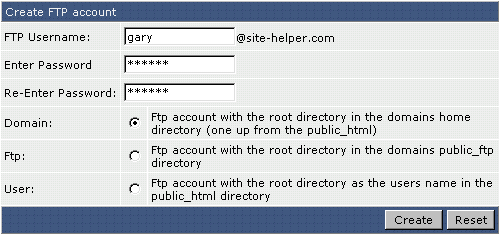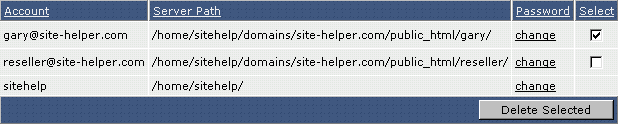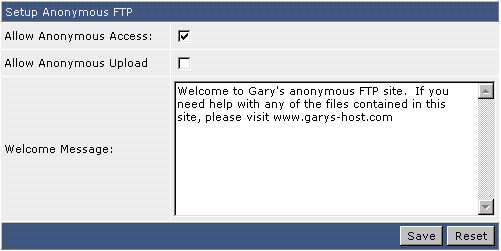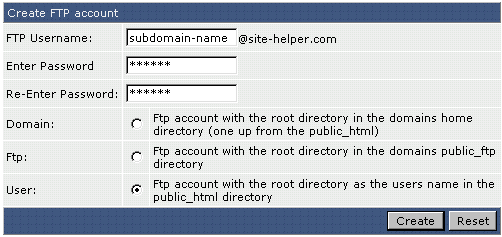|
está en: Inicio >> Cuentas FTP |
|
|
Cuentas FTP
Esta sercción cubre, Crear cuentas FTP, Modificar/borrar cuentas FTP, Habilitar el acesso anónimo y Crear usuarios FTP para subdominios.
Crear cuentas FTP Para crear cuentas FTP, clicke en "menú FTP" en la pantalla principal del panel de control. Verá una lista de cuentas FTP parecida a esta:
Cuenta FTP por defecto
La cuenta FTP por defecto y el panel de control, comparten el mismo usuario y contraseña. No puede Ud. borrar la cuenta FTP por defecto pero puede cambiarle la contraseña para que sea diferente de la del panel de control. Importante: Si cambia la contraseña del panel de control, la cuenta FTP por defecto volverá a tener la antigua contraseña del panel de control. Deberá actualizar la cuenta FTP por defecto en el menú FTP si desea que ambas contraseñas sean idénticas.
Crear una cuenta nueva
Clicke el enlace "Crear cuenta FTP". Verá una pantalla parecida a esta:
Primero, seleccione un nombre de usuario FTP. En
el ejemplo, hemos escogido "gary". A continuación, teclee una
contraseña y seleccione el nivel de acceso de la cuenta FTP.
FTP: Este usuario FTP solo tiene acceso al directorio public_ftp.
Usuario: Este usuario FTP solo tiene
acceso al directorio
public_html/username/. Si seleccionasemos esta opción en el
Si el directorio no existiera, seráa creado en esta etapa.
Y para finalizar, clicke el botón "Crear".
después de clickar "Crear"
después de clickar "Crear", el panel de control le mostrará la información de acceso de la cuenta FTP que haya creado. Notará que el nombre de usuario FTP tiene el "@sudominio.com" añadido, esto es así porque el dominio está usando una Dirección IP compartida, si el sitio web tuviera su propia IP dedicada (estática), el nombre de usuario FTP no tendrá el "@sudominio.com" añadido.
Si dispone Ud. de una Dirección IP dedicada y crea dominios adicionales en esa cuenta, los usuarios de esos dominios, tendrán nombres de usuario FTP 'completos' con el "@esedominio.com".
Acceder a una cuenta FTP
Paso 1: Obtenga un programa de cliente FTP.
Subir archivos al servidor mediante FTP requiere un programa especial. La mayoria de los sistemas operativos instalados, no disponen de cliente FTP, por ello necesitará descargar uno de internet. Le sugerimos:
IBM/Windows: LeechFTP (gratuito), WS_FTP LE (gratuito), FTP
Explorer
(gratuito), CuteFTP (prueba gratuita).
Paso 2: Conectarse al servidor.
Todos los clientes FTP necesitan la siguiente información:
Nombre de usuario - Es su nombre de usuario del panel de control. contraseña - La contraseña de su panel de control. Dirección - La Dirección del servidor. Use ftp.sudominio.com Puerto - Use el puerto por defecto (21).
Algunos programas le pueden preguntar por el tipo de 'host' (seleccione "auto"), ASCII/Binary/Auto (seleccione "auto") y por el directorio remoto inicial (lo puede dejar en blanco o cambiarlo a /domains/sudominio.com/public_html para empezar en el directorio principal de su sitio web).
Paso 3: Cambiar al directorio deseado y subir sus archivos.
Para subir archivos, seleccione los archivos/carpetas en su máquina local y 'arrastrelos' al directorio apropiado del servidor remoto. Cada cliente FTP funciona de forma diferente, por ello le rogamos que consulte la ayuda de su cliente FTP para obtener instrucciones completas.
Modificar / Borrar cuentas FTP
Modificar cuentas
En el menú principal FTP hay una lista con todas las cuentas FTP. Clicke el enlace "cambiar" cercano a la cuenta que desee modificar. Deberá entrar la contraseña dos veces y ésta podráser la antigua o una nueva. también puede cambiar el nivel de acceso de la cuenta (ver a continuación).
Borrar cuentas
Para borrar una cuenta, marque la caja de opción de la columna selección que corresponda a la cuenta que desea borrar y clicke el botón "Borrar selección", como puede ver en la siguiente imagen:
Nota: El directorio FTP en si mismo no puede ser borrado hasta que está vacío.
Habilitar el acesso FTP anónimo
Para habilitar el acesso FTP anónimo, clicke el enlace "Configuración FTP anónimo" en el menú principal de FTP. será transferido a una pantalla como ésta:
Para habilitar el acesso FTP anónimo, marque la opción "Permitir acceso anónimo", si desea además que dichos usuarios puedan subir archivos, marque también la opción "Permitir subir archivos a los anónimos".
Puede Ud. ver en la caja de texto "Mensaje de bienvenida" el texto "Error reading welcome.msg", este error sucede cuando aún no se ha establecido el mensaje. Por favor, teclee un nuevo mensaje de bienvenida en este momento.
Asegurese de clickar "Guardar" al finalizar. Peligro: Permitir a usuarios anónimos subir archivos es potencialmente muy peligroso y muchas empresas de hospedaje deshabilitan totalmente la prestación por dicho motivo. Crear usuarios FTP para subdominios
Para restringir una cuenta FTP a un único subdominio, siga los siguientes pasos:
1. Cree el subdominio si aún no lo ha hecho. 2. Desde el menú principal del panel de control, clicke en "menú FTP" y a continuación en "Crear enlace a cuenta FTP".
3. En el campo nombre de usuario FTP, teclee el nombre del subdominio (sin .sudominio.com). 4. Teclee una contraseña en el campo contraseña y en el siguiente. 5. Seleccione la opción "Usuario". 6. Clicke el botón "Crear".
¿Necesita más ayuda?
Por favor contacte con su empresa de alojamiento
para más asistencia, o visite directamente los foros de soporte del
panel de control en
Foros de DirectAdmin
|
|